Làm thế nào để nhận bản cập nhật Win 10 trong khi Windows 10 của bạn không hề đưa ra các thông báo về phiên bản cập nhật sắp tới. Với cách sau đây sẽ giúp bạn có thể dễ dàng nhận được bản update Windows 10 sớm nhất.
Cứ mỗi phiên bản Windows 10 được ra mắt thì đi kèm theo đó có rất nhiều tính năng mới cũng như sửa một vài lỗi. Tuy nhiên vì một vài nguyên nhân mà có một số máy không được nhận bản cập nhật Win 10 khiến người dùng bỏ lỡ rất nhiều bản vá quan trọng. Nhưng cũng đừng quá bận tâm bởi có rất nhiều cách giúp bạn nhận bản cập nhật Win 10 một cách nhanh và hiệu quả nhất.

Hướng dẫn nhận bản cập nhật Win 10
Bước 1: Trước tiên chúng ta cần phải kiểm tra xem hệ thống Windows 10 Update trên máy của bạn có bị ngưng hay không, nó là một trong những thứ quyết định đến việc có nhận bản cập nhật Win 10 hay không.
- Nhấn tổ hợp phím Windows + R để mở hộp lệnh Run và sau đó bạn nhập services.msc rồi gõ Enter.
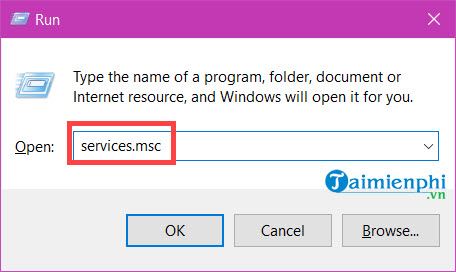
Bước 2: Tiếp sau đó bảng Services trên Windows 10 sẽ xuất hiện, tại đây bạn kéo xuống dưới cùng và lựa chọn dòng Windows Update. Nếu xuất hiện trạng thái Running nghĩ là dịch vụ Windows Update vẫn đang chạy.

Còn không thấy thì bạn click đúp vào rồi lựa chọn Startup type Automatic và Start để kích hoạt chạy nhé.

Bước 3: Để có thể tiến hành nhận bản cập nhật Win 10 ngay lúc này chúng ta nhấn tổ hợp phím Windows + I để mở Windows Settings.

Bước 4: Nhấn tiếp vào Check for update để tiến hành nhận bản cập nhật Win 10, sau đó đợi hệ thống tải về máy là bạn đã có thể cập nhật được Windows 10 rồi đấy.

Trên đây là cách đơn giản nhất để giúp bạn nhận bản cập nhật Win 10 cũng như cập nhật Windows 10 của mình một cách nhanh chóng, an toàn và hiệu quả. Vẫn còn rất nhiều cách thức nữa mà Taimienphi.vn muốn giới thiệu đến bạn trong các bài viết sắp tới. Chính vì thế đừng bỏ lỡ những thông tin hữu ích được cập nhật liên tục trên site Taimienphi.vn của chúng tôi.
https://thuthuat.taimienphi.vn/cach-nhan-ban-cap-nhat-windows-10-33419n.aspx
Ngoài ra người dùng cũng cần phải lưu ý rằng việc nâng cấp Windows 10 tuy có nhiều ưu điểm nhưng đôi khi bản nâng cấp Windows 10 đó lại mang đến quá nhiều lỗi mới, do đó với bất cứu bản nâng cấp nào mới ra mắt, hãy để sau một thời gian chúng ta mới tiến hành.